wallpaper怎么设置屏保
更新时间:2023-12-03 11:51:57作者:xiaoliu
在如今数字化的时代,人们对于美观和个性化的追求也越来越高,在使用计算机的过程中,我们经常会对屏保和锁屏壁纸进行设置,以展现自己独特的品味。而在Windows 10操作系统中,设置屏保和锁屏壁纸的步骤简单而方便。通过以下几个简单的步骤,我们就能够轻松地为自己的电脑添加个性化的壁纸和屏保,让我们的计算机焕发出别样的魅力。
具体方法:
1.打开开始菜单找到设置,
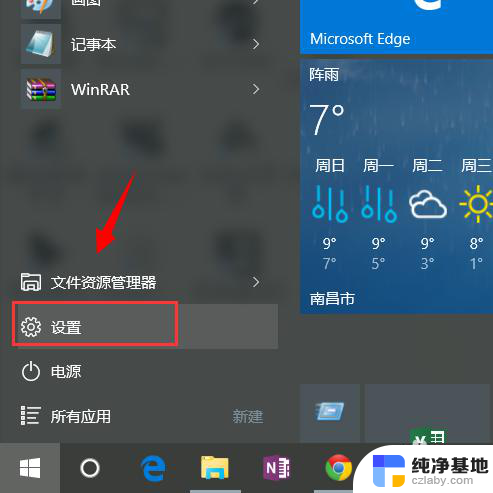
2.找到个性化---锁屏界面
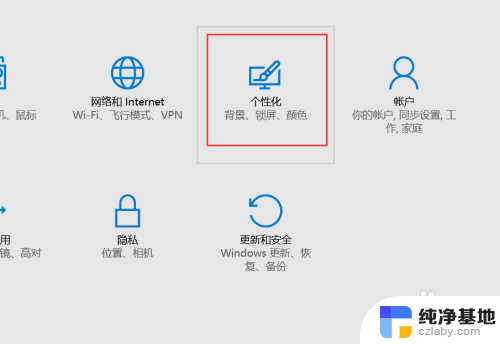
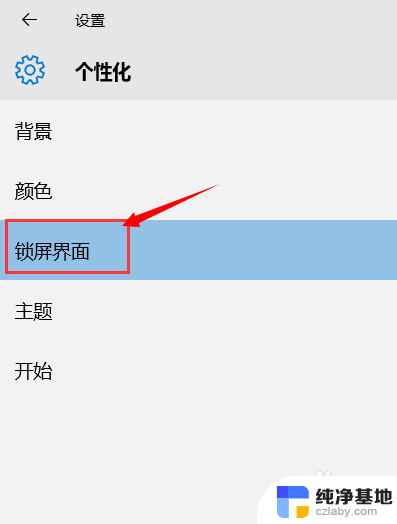
3.然后背景那儿你可以选择“图片“,也可选择”幻灯片放映“。幻灯片放映需要选择一个图库,图片的话只需要选择一张图片。这里选择”图片“。从电脑你选择一张图片就可以了。很简单。

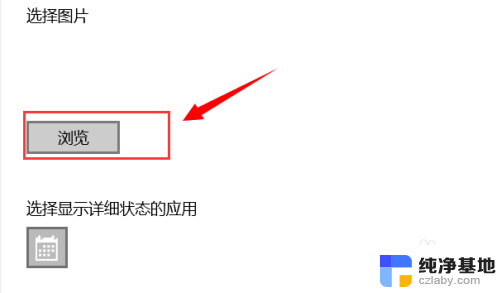
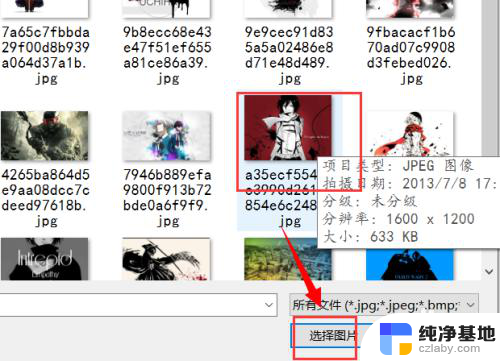
4.在设置锁屏壁纸的下面有一个”屏幕保护程序设置“,在这里可以设置电脑的屏幕保护。
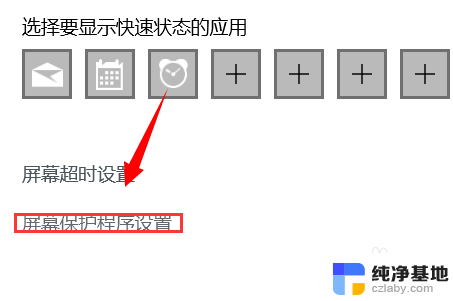
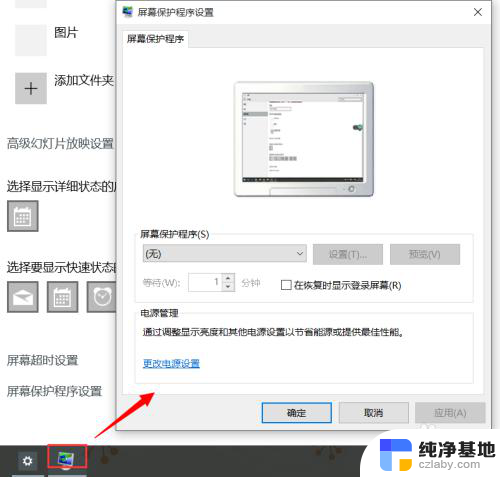
5.在屏幕保护上用户有更多的选择,你可以选择自己喜欢的。我选择图片作为演示。一般大家也都喜欢选择自己喜欢的图片作为屏保。
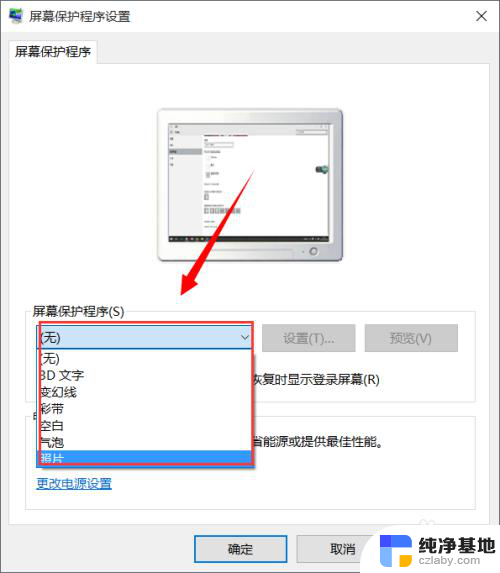
6.然后选择设置,选择浏览,选择一个有壁纸的文件夹,然后确定-->保存。
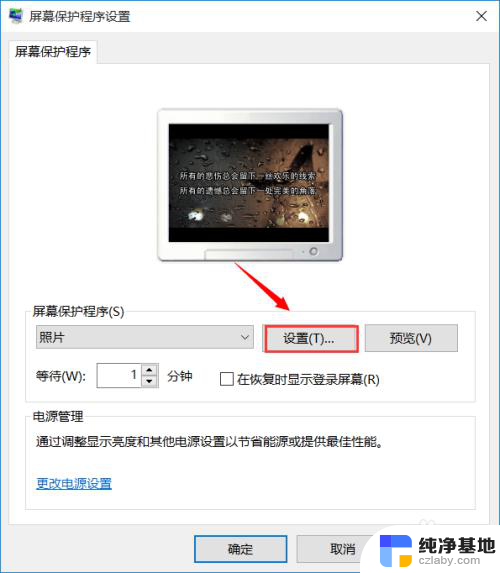
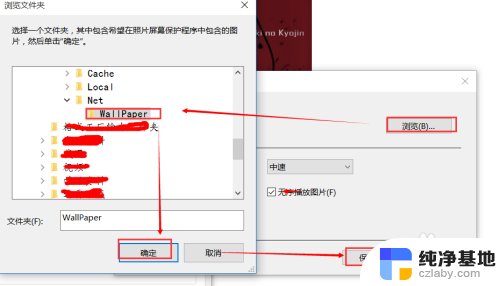
7.设置完之后,确定,退出就可以了。这样就锁屏壁纸和屏幕保护都设置好了。
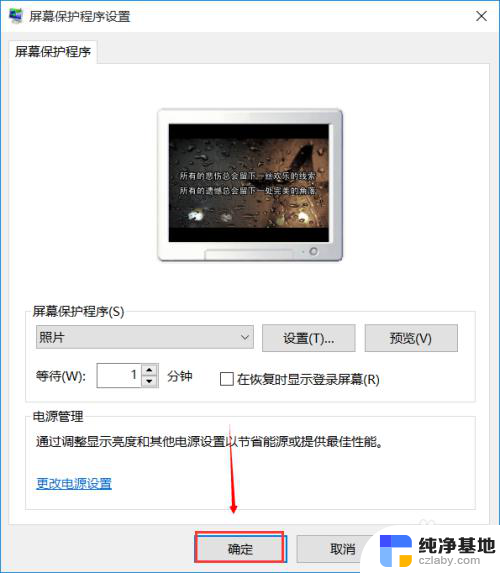
以上就是如何设置壁纸的屏保的全部内容,有遇到相同问题的用户可参考本文中介绍的步骤来进行修复,希望能够对大家有所帮助。
- 上一篇: 苹果手机 电脑投屏
- 下一篇: 图片图标显示不出照片
wallpaper怎么设置屏保相关教程
-
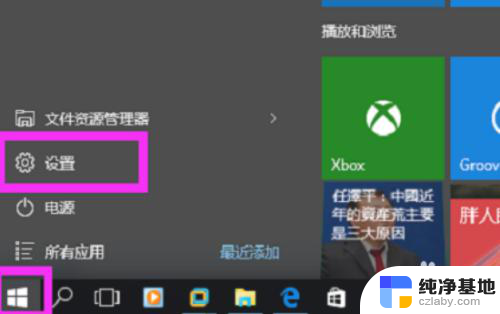 屏幕保护密码怎么设置方法
屏幕保护密码怎么设置方法2024-03-04
-
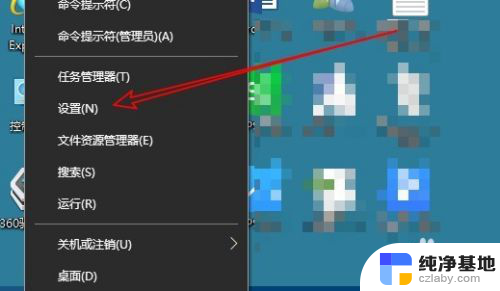 w10的屏保设置在哪里
w10的屏保设置在哪里2024-04-23
-
 如何修改屏保时间设置
如何修改屏保时间设置2023-12-21
-
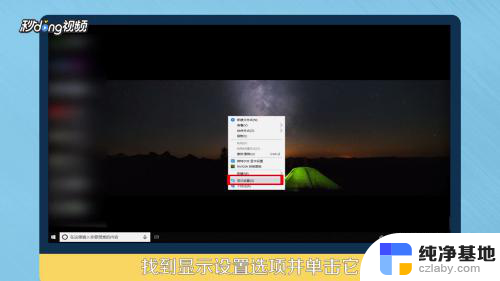 设置电脑锁屏时间怎么设置
设置电脑锁屏时间怎么设置2024-03-24
win10系统教程推荐
- 1 window10专业版是什么样的
- 2 如何查看系统激活码
- 3 电脑任务栏开始菜单不见了
- 4 电脑硬盘48位恢复密钥
- 5 应用开机启动怎么设置
- 6 调节字体大小在哪里
- 7 调整电脑显示器亮度
- 8 电脑系统自带的杀毒软件在哪里
- 9 win10专业版免费永久激活密钥
- 10 win10的裁剪图片的工具